Pokémon Unite je neočekivani spoj jednog od najvećih IP-ova u igricama s jednim od najpopularnijih žanrova. Ovaj pogled na franšizu dvoboja inspiriran MOBA-om uspijeva pojednostaviti obično složenu mehaniku žanra u bržu, daleko pristupačniju igru koja se lakše može dopasti obožavateljima osnovne franšize. Osim toga, činjenica da je igra besplatna, uz mikrotransakcije naravno, znači da gotovo svatko može uskočiti i dati šansu ovoj igri.
Sadržaj
- Kako igrati Pokémon Unite na računalu
- Kako poboljšati performanse Pokémon Unite na računalu
- Kako mapirati kontrole u Pokémon Unite
Preporučeni videozapisi
Umjereno
30 minuta
Pokémon Unite
PC ili laptop
BlueStacks
Google račun
Loša strana je ipak ta Pokémon Unite nije dostupan na platformi na kojoj su MOBA-e rođene, a ima najuspješniju populaciju: PC. Igra je pokrenuta samo za Nintendo Switch, iOS i Android uređaja, ostavljajući ogroman dio potencijalnih igrača nespremnim napustiti svoju preferiranu shemu upravljanja mišem i tipkovnicom za kontrole na dodir ili čak korištenje gamepada. Ako spadate u tu kategoriju, ne bojte se, jer postoji način na koji možete zaobići ovu ekskluzivnost platforme i zaigrati ovaj hit MOBA na svom računalu ili prijenosnom računalu. Evo kako igrati
Pokémon Unite na vašem računalu.Vidi više
Koji su Pokémoni u Pokémon Unite?
Je li Pokémon Unite višeplatformski?
Kako igrati Speedsters u Pokémon Unite: Gengar, Talonflame i više
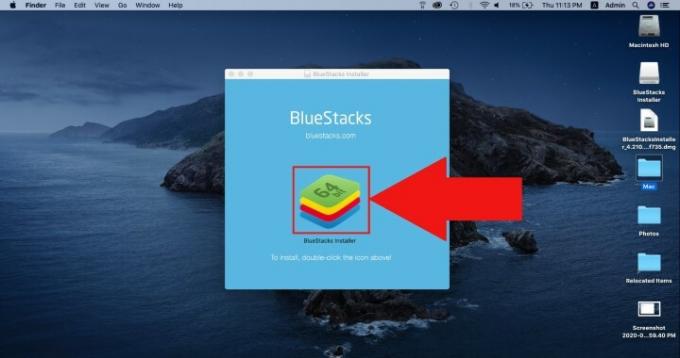
Kako igrati Pokémon Unite na računalu
Budući da ne postoji službena verzija Pokémon Unite na računalu za igranje, jedini način da to učinite je korištenje zaobilaznog rješenja. U ovom slučaju, jedina pouzdana opcija je korištenje programa pod nazivom BlueStacks na računalu. Postoji i Nintendo Switch emulator koji se zove Yuzu, ali je još uvijek u izradi i još nije stabilan. BlueStacks je, s druge strane, Android emulator koji se pokazao kao vrlo stabilan i pouzdan emulator. Što je najbolje, besplatan je i jednostavan za korištenje. Sve što trebate je Google račun.
Evo cjelovitog vodiča korak po korak za početak.
Korak 1: Preuzmite BlueStacks. Jednostavno slijedite ovdje navedenu poveznicu za preuzmite BlueStacks na vaše računalo.
Korak 2: Prijavite se na svoj Google račun i idite u Trgovinu Play.
Povezano
- Kako prenositi uživo na Nintendo Switchu
- Kako ponovno mapirati gumbe kontrolera na Nintendo Switchu
- Najbolje Pokémon igre koje su izradili fanovi
Korak 3: Koristite funkciju pretraživanja za pronalaženje Pokémon Unite.
Korak 4: Pronađite igru i počnite je instalirati.
Korak 5: Kada završite, samo kliknite na Pokémon Unite ikonu na početnom zaslonu i igra će se pokrenuti.

Kako poboljšati performanse Pokémon Unite na računalu
MOBA igre, čak i one dizajnirane za dodir i kontrolere, bolje se osjećaju ako ih igrate na tipkovnici i mišu. Osim što samo dodaje tu opciju kontrolne sheme, BlueStacks dodaje još više prednosti igranju na drugim platformama.
Neki emulatori mogu dovesti do problema s izvedbom. Za natjecateljske igre, posebno poput MOBA Pokémon Unite, svaki trzaj ili dodatno kašnjenje može ozbiljno utjecati na ishod borbe, pa čak i cijelog meča. Srećom, BlueStacks vam omogućuje da svu tu dodatnu snagu koju ima vaše računalo prebacite na Switch ili mobilni uređaj za rad Pokémon Unite jednako ili bolje od tih verzija. Evo kako to učiniti.
Korak 1: Otvorite izbornik postavki BlueStacksa i idite Izvođenje.
Korak 2: Postavite raspodjelu CPU-a na četiri jezgre, dodjelu memorije na 4 GB, način rada na Visoka izvedba, i podesite klizač brzine kadrova na dnu na 60 ili više.
Korak 3: Pokreni Pokémon Unite i odaberite svoj avatar da biste otišli u postavke igre.
Korak 4: Postavi Pokémon Unite postavke na najviše razine na svim opcijama, konkretno Grafička kvaliteta i Okvirna stopa.

Kako mapirati kontrole u Pokémon Unite
Podrška za tipkovnicu i miš odlična je sama po sebi, ali svi imamo različite preferencije o tome koji nam je raspored kontrola najudobniji. Opet, BlueStacks vam omogućuje da u potpunosti ponovno mapirate svoje gumbe Pokémon Unite. Evo kako to učiniti.
Korak 1: Koristite BlueStacks alat za mapiranje tipki pritiskom na prečac od Ctrl + Shift + A dok trči Pokémon Unite.
Korak 2: Sada ćete vidjeti zadani izgled kontrole. Za promjenu unosa jednostavno ga odaberite i pritisnite tipku kojom ga želite zamijeniti.
Preporuke urednika
- Pokémon Sleep je ovdje i sadrži neke iznenađujuće mikrotransakcije
- Fortnite Artifact Axe: kako uništiti kamenje i najbolja lokacija
- Kako dijeliti igre na svom Nintendo Switchu
- Najbolje indie igre za 2023
- Kako koristiti skriveni preglednik Nintendo Switch
Nadogradite svoj životni stilDigitalni trendovi pomažu čitateljima da prate brzi svijet tehnologije sa svim najnovijim vijestima, zabavnim recenzijama proizvoda, pronicljivim uvodnicima i jedinstvenim brzim pregledima.




